Scattare uno screenshot dovrebbe essere una funzionalità semplice ed alla portata di tutti, ma gli utenti dotati dei nuovi top di gamma LG, spesso non sanno come fare. Ecco una breve guida per fare uno screenshot con LG G4, G3 e G2.
Uno screenshot è uno scatto che consente di salvare in un file, la schermata visualizzata sul proprio dispositivo. Nei dispositivi con sistema operativo Android, solitamente per effettuare uno screenshot, è sufficiente utilizzare la combinazione dei tasti Power e tasto volume gù, ad eccezione di Samsung, che da sempre utilizza la combinazione con tasto Home e Tasto Volume giù.
Con l’arrivo del nuovo LG G4, top di gamma della casa coreana, molti utenti, hanno riscontrato delle difficoltà nello scattare screenshot del proprio dispositivo per la particolare posizione dei tasti fisici, posizionati in questo dispositivo, nella parte posteriore, così come accaduto in passato per LG G3 e prima ancora il G2.
Ecco quindi una breve e semplice guida per fare uno screenshot con LG G4, G3 e G2:
1 Metodo – Scatto screenshot con tasti fisici
Per fare uno screenshot con LG G4, G3 e G2 è sufficiente tenere premuti il tasto Power (2) ed il tasto volume Giù (1), posizionati nella parte posteriore del vostro dispositivo LG. Sentirete il classico rumore dello scatto fotografico ed una cornice bianca apparirà per un secondo intorno all’immagine presente sul display. A questo punto, accedendo alla Galleria fotografica, troverete lo screenshot.
2 Metodo – Screenshot con Quick Memo+ dal pannello di notifica
Per semplificare ed ampliare ulteriormente la funzionalità di scatto di uno screenshot, LG ha realizzato in casa un apposita applicazione chiamata Quick Memo+, che consente anche di aggiungere appunti e disegni all’immagine acquisita, prima del suo salvataggio. Per accedere a Quick Memo+ è sufficiente abbassare il menu a tendina relativo al pannello delle notifiche del vostro G2, G3 o G4 e premere il tasto Quick Memo+. A questo punto apparirà l’immagine acquisita ed il menu dell’applicazione, attraverso il quale aggiungere un disegno, un appunto o del testo e salvare il tutto nella vostra Galleria.
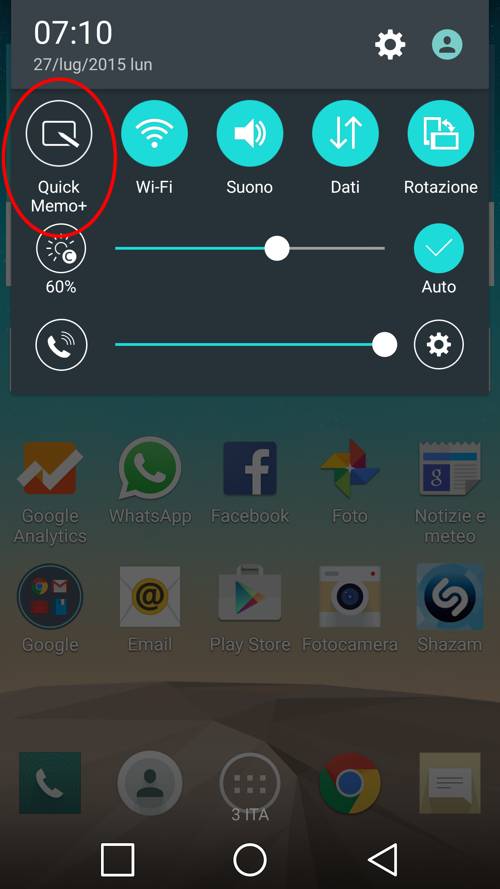 |
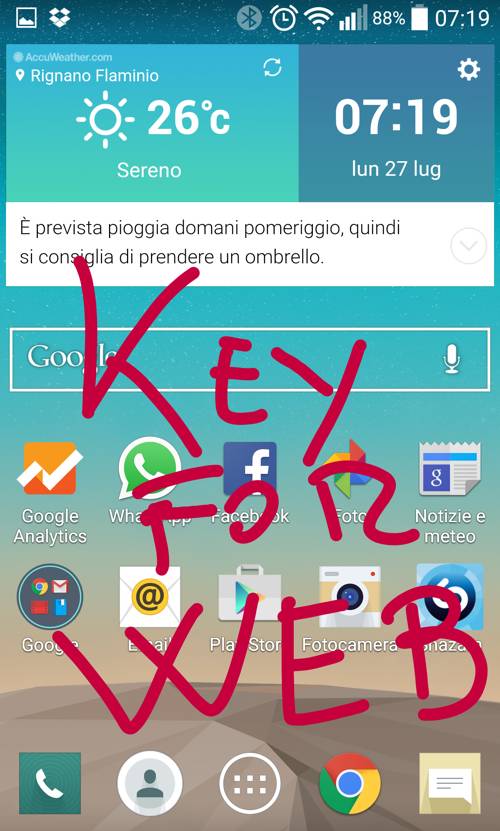 |
3 Metodo – Screenshot con Quick Memo+ dai soft touch
Lg ha deciso di realizzare un apposito soft touch per Quick Memo+ da aggiungere ai tre canonici presenti su LG G4, G3 e G2, così da semplificarne e velocizzare ulteriormente l’accesso alla funzionalità.
Per abilitare il soft touch Quick Memo+ è sufficiente portarsi su Impostazioni->Display->Pulsanti a sfioramento anteriori->Combinazione di tasti. Da qui, attraverso un semplice trascinamento è possibile aggiungere l’icona di Quick Memo+ a quelle già preesistenti ed utilizzarlo poi per effettuare uno screenshot.
- Volete trovare il miglior piano telefonico per il vostro nuovo smartphone LG? Date un’occhiata alle migliori offerte del momento in questa pagina.
Semplice e veloce non trovate?
[trovaprezzi prodotto=”LG G4″]
[trovaprezzi prodotto=”LG G3″]


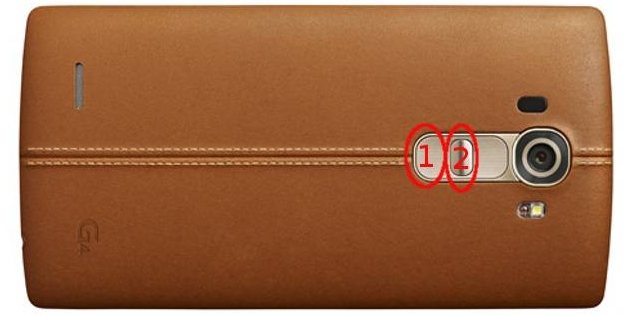
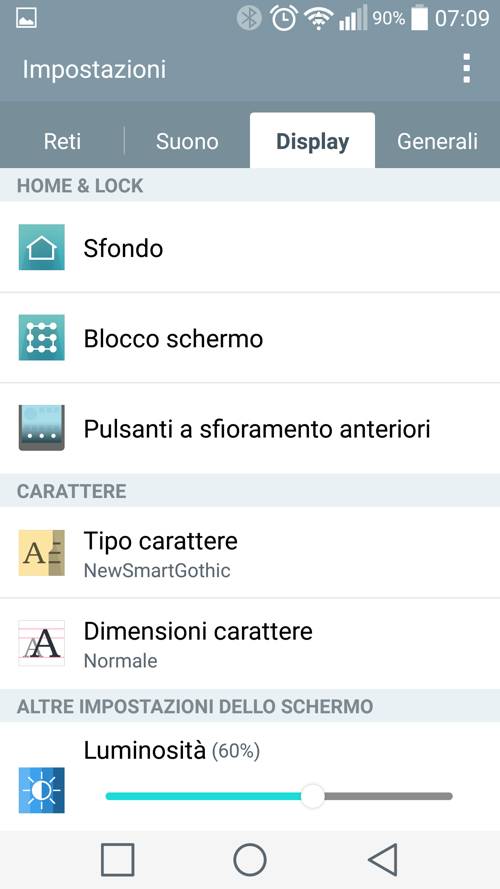
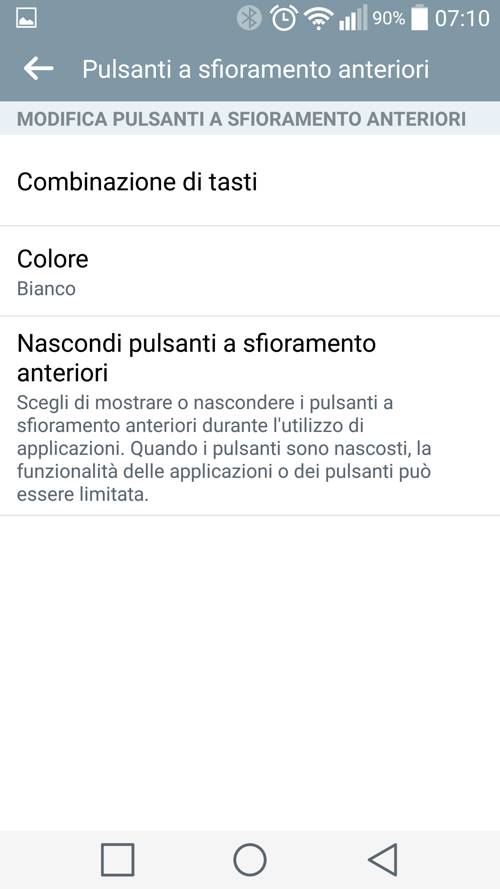
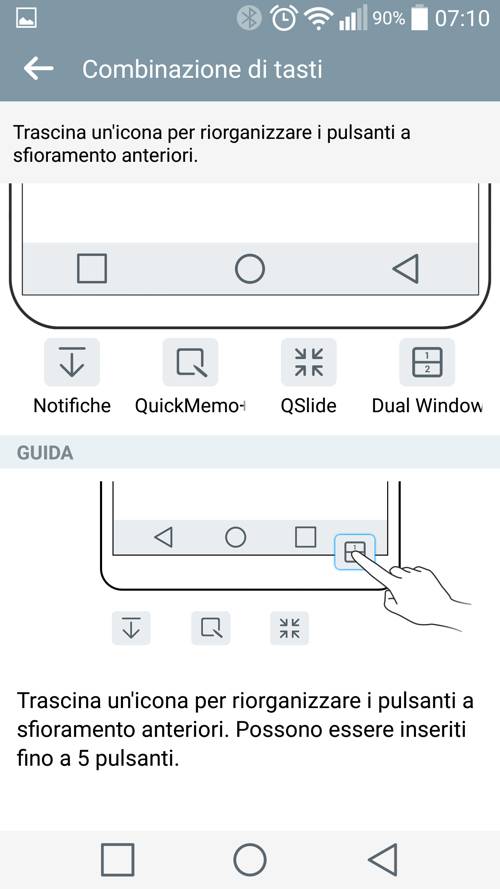
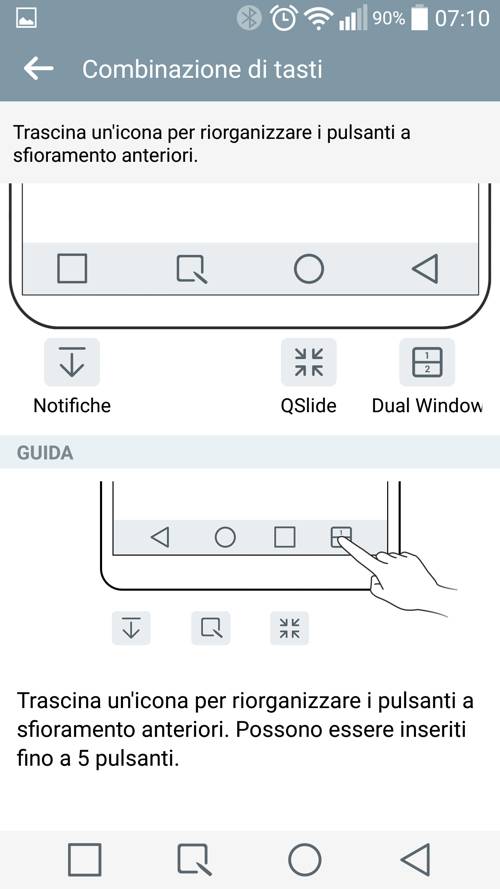
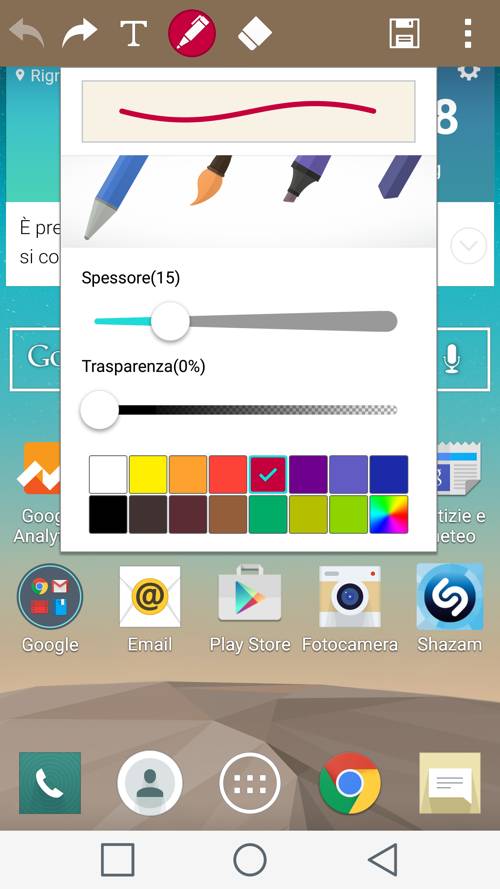

Prego… 😉
Grazie per l’appunto Antonino. Guida ampliata e migliorata con l’integrazione di Quick Memo+ . 😀
Ehm, non è per dire, ma esiste anche QUICKMEMO, molto più comodo da usare invece dei tasti fisici… 😉